VMware Workstation là gì? Mọi thứ bạn cần biết về VMware Workstation
Việc sử dụng phần mềm ảo hóa đã trở thành một nhu cầu phổ biến đối với sinh viên, lập trình viên trong ngành công nghệ thông tin. Một trong những công cụ ảo hóa mạnh mẽ và phổ biến nhất hiện nay chính là VMware Workstation. Vậy, VMware Workstation là gì? VMware Workstation dùng để làm gì và làm thế nào để cài đặt VMware Workstation. Hãy cùng tìm hiểu trong bài viết dưới đây của Trainocate Vietnam nhé.

1. VMware Workstation là gì?
VMware Workstation là một phần mềm ảo hóa cho phép người dùng tạo và quản lý nhiều máy ảo (virtual machines) trên cùng một máy tính vật lý. Phần mềm này được phát triển bởi VMware - một công ty hàng đầu trong lĩnh vực ảo hóa và điện toán đám mây.
Nói cách đơn giản, VMware Workstation giúp bạn chạy nhiều hệ điều hành khác nhau (Windows, Linux, macOS...) trên cùng một máy tính mà không cần cài đặt trực tiếp lên phần cứng. Điều này mang lại sự linh hoạt cao trong việc kiểm thử, phát triển phần mềm, và mô phỏng môi trường mạng.
VMware Workstation hoạt động như thế nào?
VMware Workstation hoạt động dựa trên công nghệ ảo hóa phần cứng, tạo ra một lớp trung gian giữa hệ điều hành chính (host OS) và các hệ điều hành chạy trong máy ảo (guest OS).
Cụ thể, VMware Workstation sẽ mô phỏng toàn bộ phần cứng máy tính như CPU, RAM, ổ cứng, card mạng... và cung cấp chúng cho các hệ điều hành ảo chạy trên đó. Mỗi máy ảo hoạt động độc lập và cách ly, như thể là một máy tính riêng biệt.
Tính năng mà VMware Workstation cung cấp
-
Tạo và quản lý nhiều máy ảo một cách dễ dàng
-
Hỗ trợ đa hệ điều hành (Windows, Linux, Unix…)
-
Snapshot: Lưu lại trạng thái máy ảo để khôi phục khi cần
-
Clone máy ảo: Tạo bản sao nhanh chóng phục vụ thử nghiệm
-
Chia sẻ máy ảo qua mạng nội bộ
-
Kéo & thả file giữa máy thật và máy ảo tiện lợi
-
Hỗ trợ 3D graphics & DirectX/OpenGL
-
Mạng ảo linh hoạt: NAT, Bridge, Host-only
-
Tích hợp REST API: Hữu ích cho tự động hóa
-
Tương thích với VMware vSphere: Dễ dàng triển khai từ môi trường thử nghiệm sang thực tế
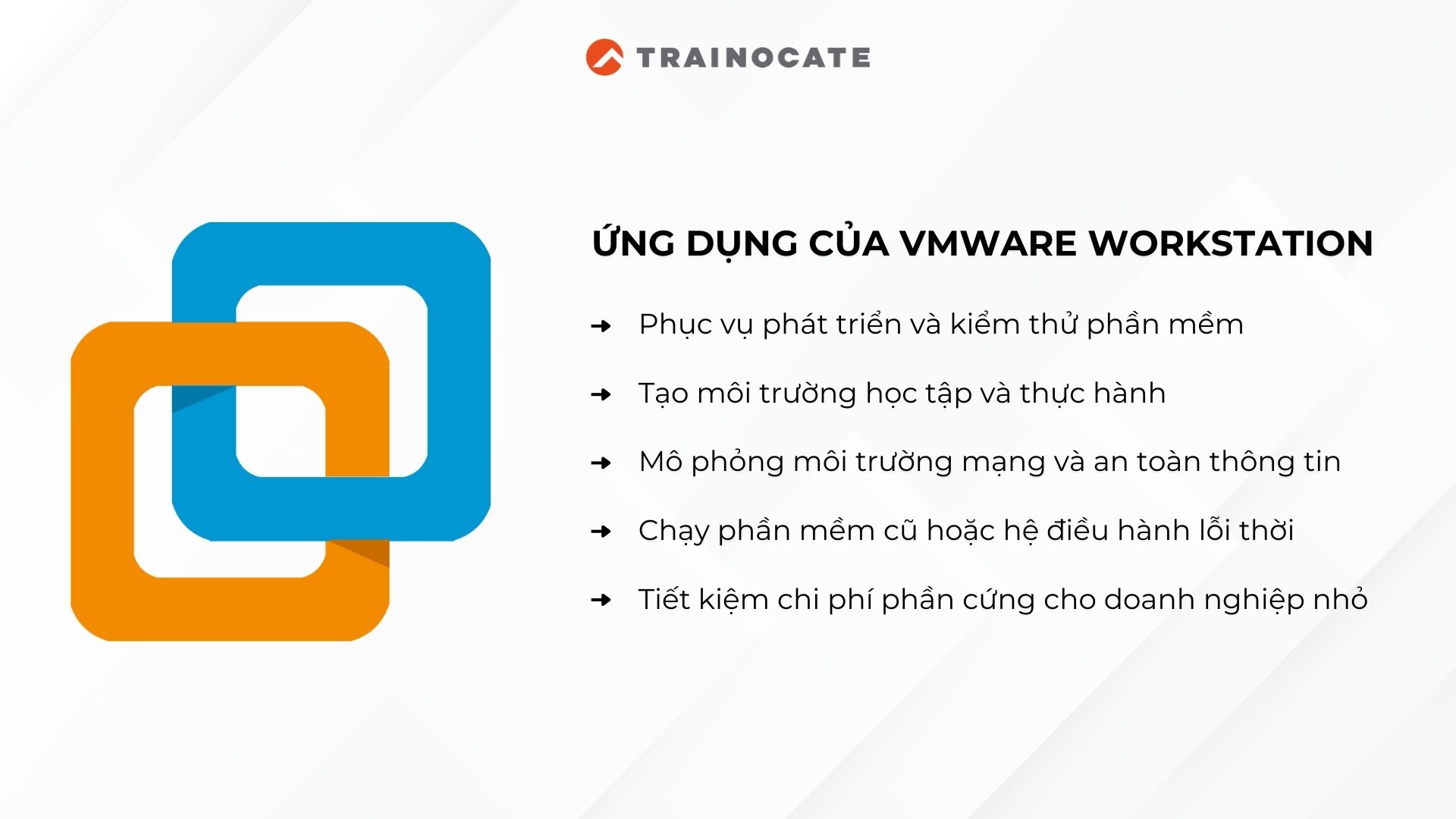
2. Các ứng dụng thực tiễn của VMware Workstation
Phục vụ phát triển và kiểm thử phần mềm
VMware Workstation là công cụ cực kỳ hữu ích đối với lập trình viên trong việc phát triển và kiểm thử phần mềm, đặc biệt là với những người làm việc trong môi trường đa nền tảng. Bạn có thể tạo nhiều máy ảo để cài đặt các hệ điều hành khác nhau như Windows, Ubuntu, Fedora hay macOS, từ đó kiểm thử ứng dụng của mình trên từng nền tảng mà không cần thay đổi hệ điều hành gốc của máy tính. Việc này giúp tiết kiệm thời gian, chi phí thiết bị, đồng thời nâng cao hiệu quả làm việc.
Môi trường học tập và thực hành cho sinh viên CNTT
VMware Workstation giúp sinh viên mô phỏng các bài lab, từ việc cài đặt hệ điều hành đến cấu hình hệ thống mạng, máy chủ, dịch vụ mà không cần đầu tư nhiều thiết bị vật lý. Ngoài ra, nhờ tính năng snapshot và clone, sinh viên có thể dễ dàng khôi phục trạng thái ban đầu hoặc tạo nhiều bản máy ảo để thực hành song song. Đây là một lợi thế lớn trong học tập, đặc biệt ở các môn như quản trị hệ thống, bảo mật, và lập trình hệ thống.
Mô phỏng môi trường mạng và an toàn thông tin
Một trong những ứng dụng thực tiễn phổ biến của VMware Workstation là tạo ra các môi trường mạng nội bộ mô phỏng. Các chuyên gia an ninh mạng có thể sử dụng phần mềm này để thiết lập môi trường pentest an toàn, thực hiện kiểm thử lỗ hổng, mô phỏng tấn công hoặc thử nghiệm phần mềm độc hại mà không làm ảnh hưởng đến hệ thống thật.
Chạy phần mềm cũ hoặc hệ điều hành lỗi thời
Không ít doanh nghiệp hoặc người dùng cá nhân vẫn cần sử dụng các phần mềm cũ chỉ tương thích với các hệ điều hành như Windows XP, Windows 7 hoặc các phiên bản Linux cổ điển. VMware Workstation cho phép bạn tạo máy ảo với các hệ điều hành cũ mà vẫn giữ hệ điều hành chính được cập nhật đầy đủ. Điều này rất hữu ích trong việc duy trì hệ thống hoặc các phần mềm cũ không còn được nhà phát triển hỗ trợ.
Tiết kiệm chi phí phần cứng cho doanh nghiệp nhỏ
Thay vì đầu tư nhiều máy tính để phục vụ các nhu cầu khác nhau, doanh nghiệp nhỏ có thể sử dụng VMware Workstation để tạo ra các máy ảo, phục vụ các mục đích như đào tạo nội bộ, kiểm thử phần mềm, mô phỏng hệ thống hoặc lưu trữ dữ liệu. Điều này giúp tiết kiệm chi phí phần cứng đáng kể, đồng thời vẫn đảm bảo hiệu suất và tính linh hoạt.
3. Hướng dẫn cài đặt VMware Workstation
Bước 1: Đăng ký tài khoản VMware tại đây
Bước 2: Sau khi đăng nhập thành công, bạn hãy tải VMware Workstation Pro miễn phí
Bước 3: Chạy chương trình sau khi tải xuống
Sau khi quá trình tải xuống hoàn tất, bạn tiến hành chạy tệp .exe để cài đặt VMware Workstation. Cửa sổ bật lên sẽ xuất hiện.
Bước 4: Cài đặt các bước và chấp nhận các điều khoản
- Nhấn Next liên tục để đi qua các bước
- Chấp nhận điều khoản sử dụng
- Lựa chọn đường dẫn cài đặt
- Bấm Install để tiến hành cài đặt
Bước 5: Khởi động và kích hoạt
- Sau khi cài đặt xong, khởi chạy phần mềm
- Với bản Pro, nhập license key nếu có
- Với bản Player, chọn “Use for personal non-commercial use” để sử dụng miễn phí
Bước 6: Bắt đầu tạo máy ảo và sử dụng.
Yêu cầu cấu hình Vmware Workstation 16
Để sử dụng Vmware Workstation 16 một cách hiệu quả, máy tính cần đáp ứng các yêu cầu sau:
-
Hệ điều hành: Windows 7/ 8/ 10 hoặc Server 2008/ 2012/ 2016, hỗ trợ 64 Bit.
-
Bộ vi xử lý: Tốc độ 3 GHz, đa nhân trở lên.
-
Bộ nhớ RAM: Tối thiểu là 2 GB RAM, nhưng nên có ít nhất 4 GB RAM để đạt hiệu suất tốt nhất.
-
Hỗ trợ đồ họa: Phiên bản DirectX 10.
-
Dung lượng trống trên ổ đĩa: Ít nhất là 5GB trở lên.
-
Độ phân giải màn hình: Khuyến nghị là 1024 x 768 pixel.

4. Một số câu hỏi thường gặp về VMware Workstation
VMware Workstation có miễn phí không?
VMware Workstation hiện nay được miễn phí cho người dùng cá nhân với đầy đủ tính năng của bản Pro. Người dùng chỉ cần đăng ký giấy phép "Personal Use" trên trang chính thức của VMware. Tuy nhiên, nếu sử dụng cho mục đích thương mại hoặc trong môi trường doanh nghiệp, bạn vẫn cần mua giấy phép trả phí theo năm.
VMware Workstation có hỗ trợ macOS không?
VMware Workstation không chính thức hỗ trợ cài macOS làm hệ điều hành khách (guest) do giới hạn bản quyền từ Apple. Nếu muốn chạy macOS ảo, bạn cần dùng VMware Fusion trên máy Mac, là phần mềm ảo hóa tương tự nhưng dành riêng cho macOS.
Snapshot trong VMware Workstation là gì?
Snapshot là tính năng cho phép lưu trạng thái hiện tại của máy ảo để sau này khôi phục lại nhanh chóng. Cực kỳ hữu ích khi thử nghiệm phần mềm, update hệ thống, hoặc lập trình.
Máy ảo có bị virus ảnh hưởng đến máy thật không?
Bình thường thì không, nhưng nếu bạn chia sẻ thư mục, cắm USB, hoặc dùng chế độ mạng không cách ly, virus có thể lây lan. Hãy luôn sử dụng phần mềm bảo mật và backup snapshot trước khi thử nghiệm rủi ro.
Kết luận
VMware Workstation là phần mềm ảo hóa mạnh mẽ cho phép chạy nhiều hệ điều hành như Windows và Linux ngay trên máy tính cá nhân. Với các tính năng như snapshot, chia sẻ file, cấu hình mạng ảo linh hoạt, đây là công cụ lý tưởng cho lập trình viên, kỹ sư hệ thống và chuyên gia CNTT. Từ năm 2024, bản VMware Workstation Pro đã được cung cấp miễn phí cho người dùng cá nhân, giúp việc học tập và trải nghiệm công nghệ ảo hóa trở nên dễ tiếp cận hơn.
Bạn đang muốn học VMware bài bản và chinh phục các chứng chỉ VMware quốc tế? Khám phá ngay các khóa học VMware chính hãng tại Trainocate – đối tác đào tạo ủy quyền của VMware.
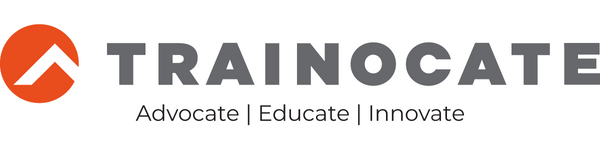

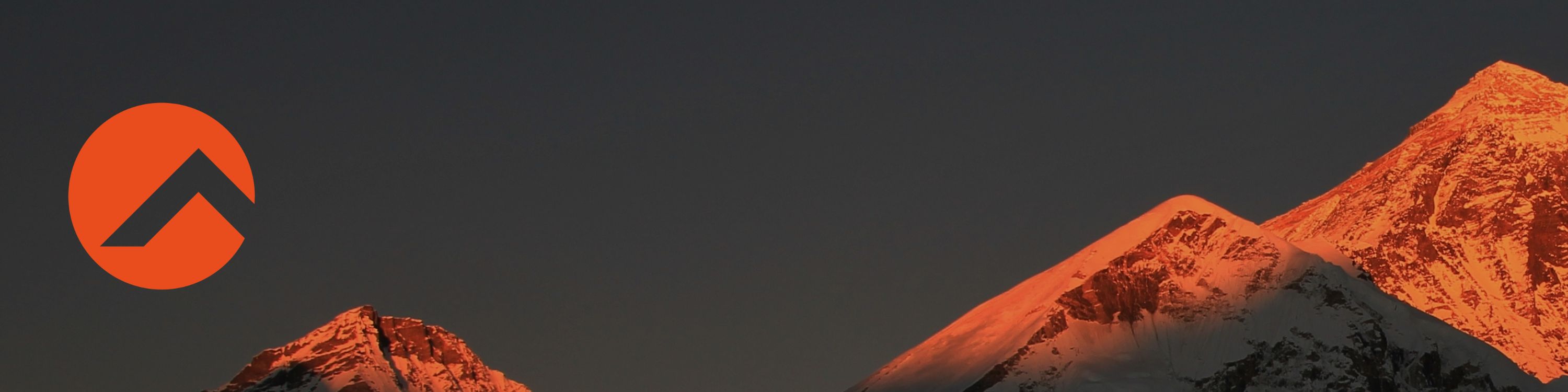
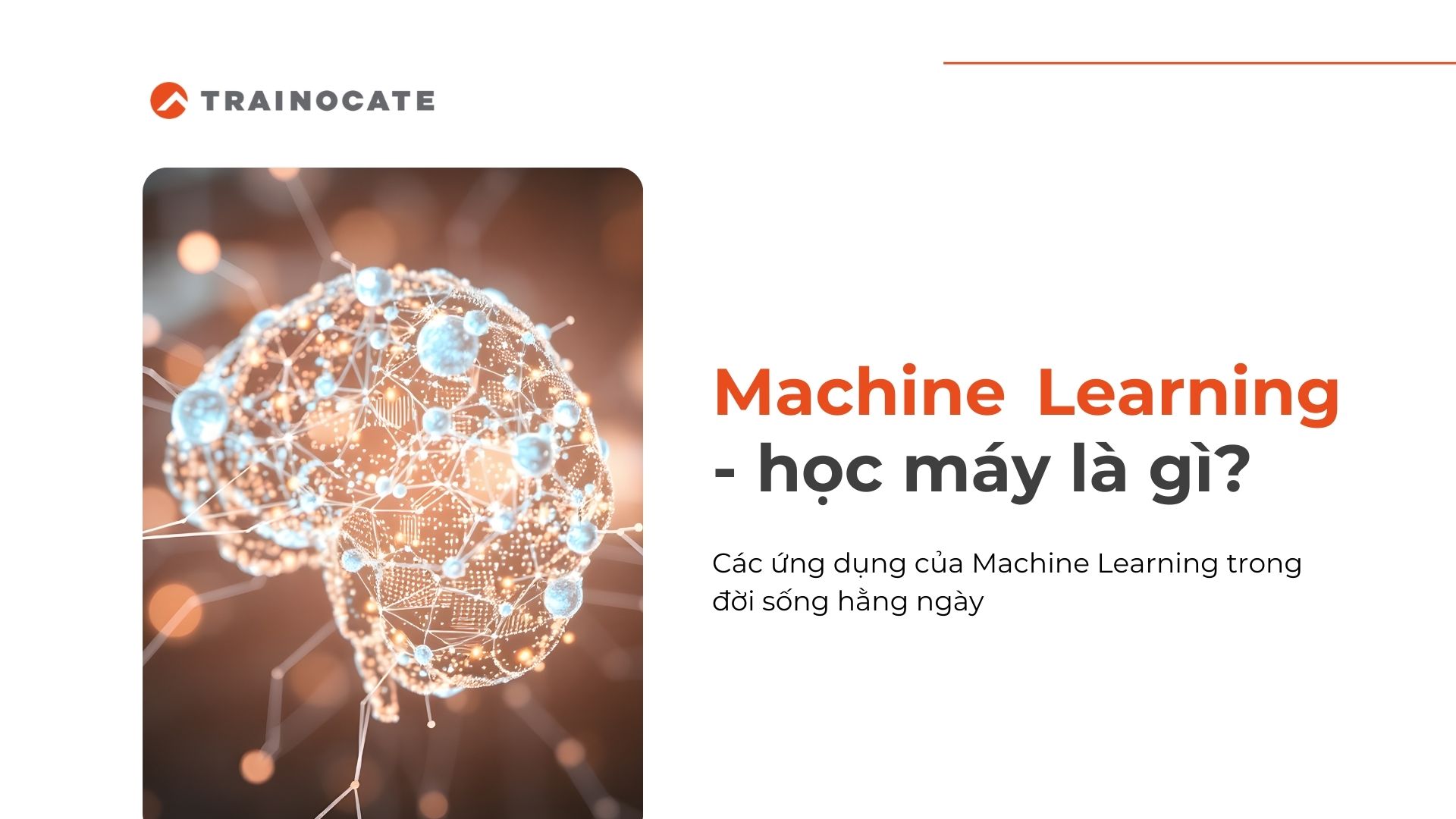



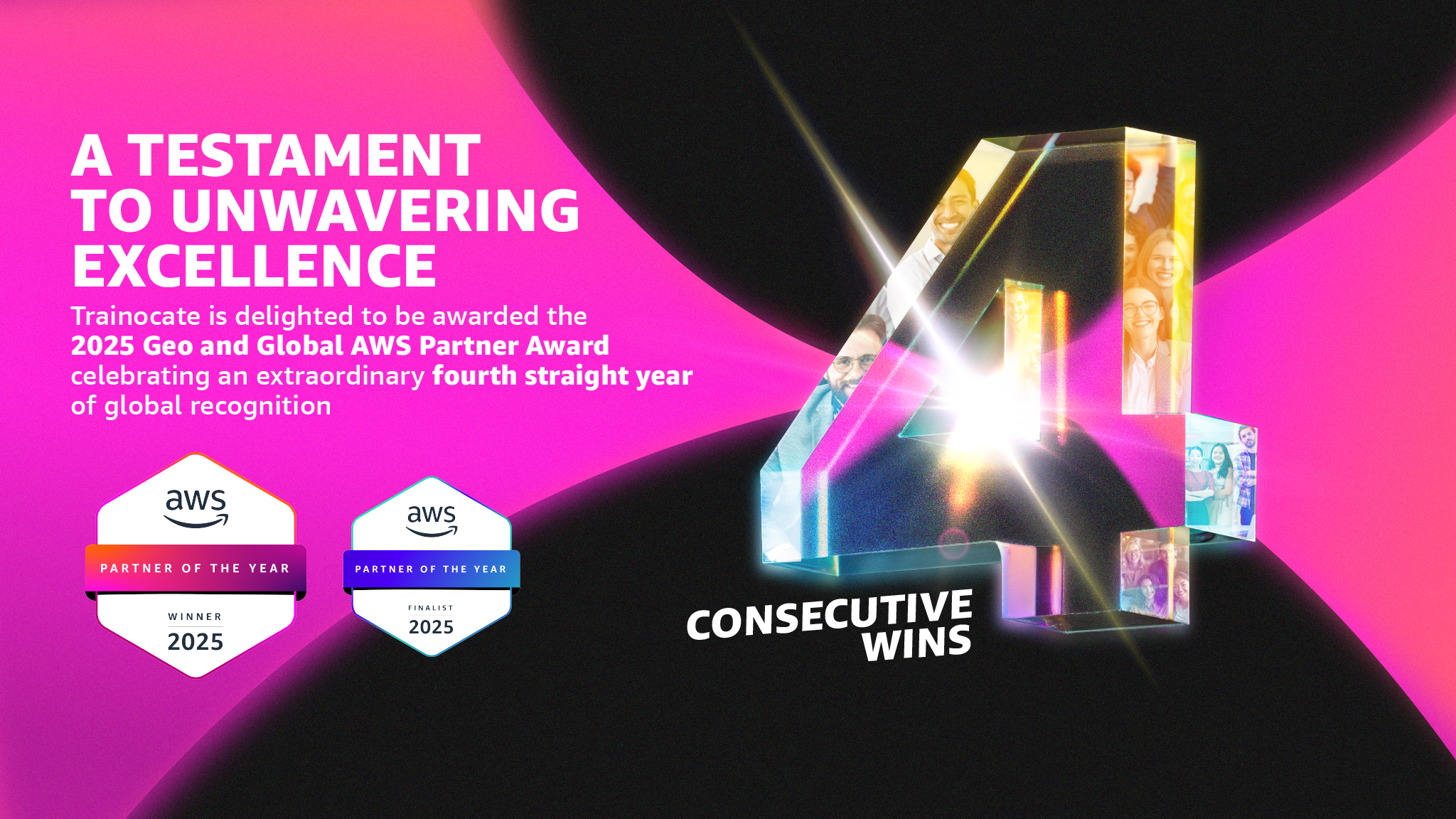



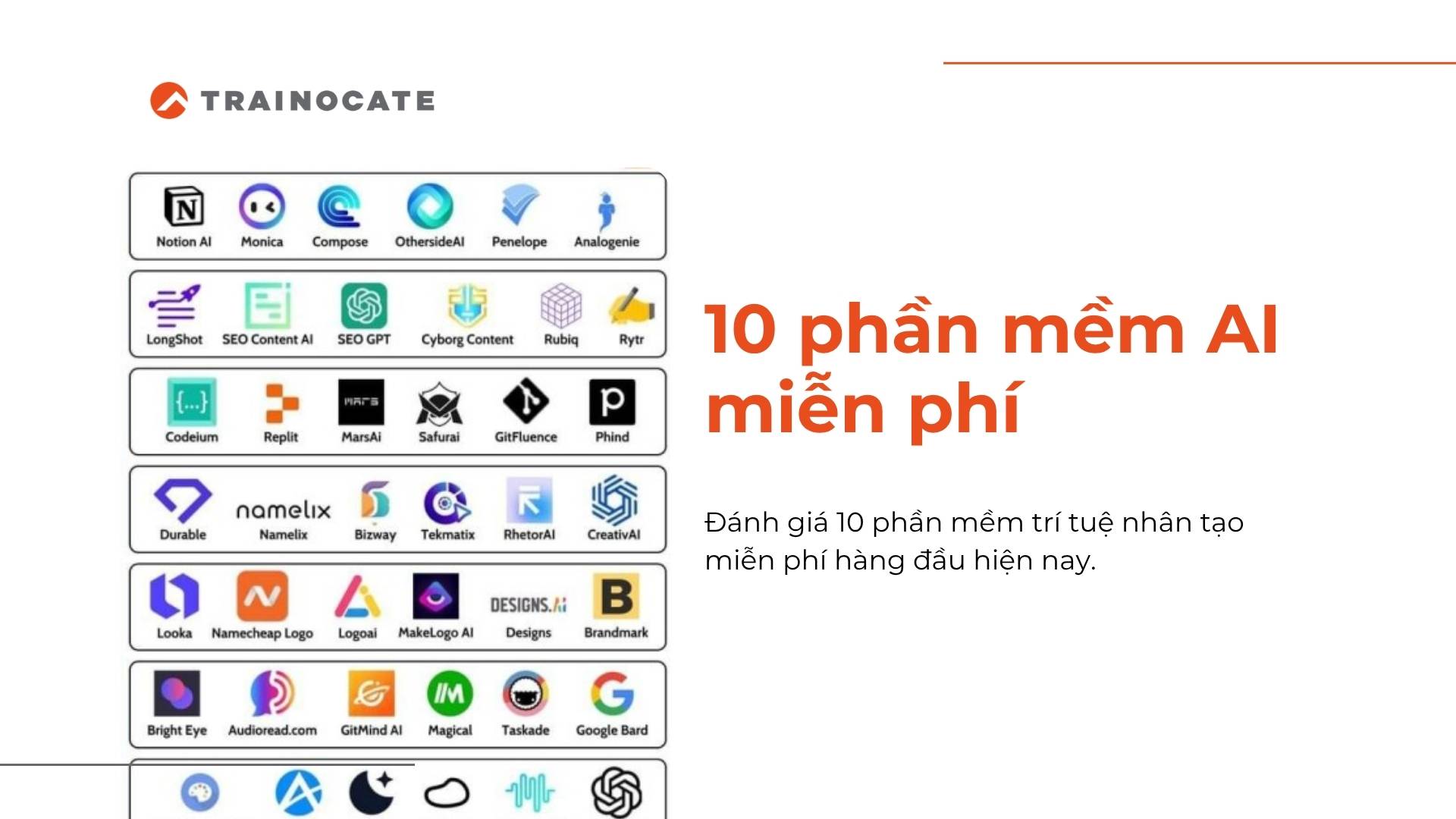




.jpg)

